Sau một thời gian sử dụng, máy tính chạy windows 10 của bạn có dấu hiệu chạy rất chậm. Cài đặt lại windows thì rất mất thời gian, cách tối ưu là ghost lại máy tính. Vấn đề ở đây, là bạn sử dụng bản ghost nào? Ghost đa cấu hình tải trên mạng sẽ là lựa chọn của nhiều bạn. Về phần mình, mình luôn dùng bản ghost tự tạo. Bài viết này, mình sẽ hướng dẫn cách cách tối ưu hóa windows 10 để tạo file ghost chuẩn.
Nội dung bài viết
Cần chuẩn bị những gì khi tối ưu hóa windows 10 để tạo file ghost
Để tối ưu hóa Windows 10 và tạo file ghost, bạn chỉ nên cài những phần mềm thật cần thiết. Đó là những phần mềm: giải nén file (7 zip), bộ gõ tiếng việt Unikey, fonts chữ, phần mềm soạn thảo văn bản (Offices), phần mềm xem phim (K lite codec) phần mềm đọc file PDF (Foxit Reader).
Trình duyệt, hoặc phần mềm khác, bạn nên cài đặt sau. Những phần mềm trên, bạn nên tải ở trang chủ phần mềm. Khi cài đặt phần mềm, cần đọc kỹ từng bước, tránh cài thêm các phần mềm khác vào (Ví dụ cài foxit reader, bạn lưu ý bỏ chọn cài foxit phantom….).
Cách tối ưu hóa windows 10 để tạo file ghost
Windows 10 quản lý các dịch vụ (services) rất thông minh, mình khuyên các bạn không nên tìm cách tắt chúng đi làm gì cả. Việc nên làm là thiết lập bảo mật và xóa file không cần thiết để giảm dung lượng file ghost. Máy tính windows 10 nếu đăng nhập tài khoản Microsoft thì sẽ khó phá password hơn là dùng tài khoản thường.
Xóa thư mục download trong “C:\Windows\SoftwareDistribution”
Bấm phím Ctrl + A để chọn tất cả các dữ liệu trong mục Download. Nhấn phím Shift + Delete để xóa vĩnh viễn dữ liệu không cần thiết đi.
Xóa Temp, sử dụng Disk Cleanup
Bấm phím Windows + R, và nhập %temp% rồi bấm phím Enter.
Bấm phím Ctrl + A, để chọn tất cả các file rồi bấm tiếp Shift + Delete để xóa. Bạn có thể sử dụng lệnh Disk Cleanup để xóa file rác được hiệu quả hơn. Cách này có thể giải phóng khá nhiều dung lượng trống cho ổ cứng đó
Sử dụng phần mềm diệt Virus theo cấu hình máy tính để tối ưu hóa windows 10 để tạo file ghost
Với nhu cầu dùng cơ bản, bạn có thể dùng Defender để bảo vệ máy tính mà không cần cài thêm phần mềm diệt virus. Với yêu cầu bảo vệ máy tính cao hơn, bạn có thể sử dụng phần mềm ESET
Đọc thêm
Xóa thư mục giải nén driver để tối ưu hóa dung lượng file ghost windows 10
Thư mục giải nén driver (nếu có), đối với máy tính HP thường là “C:\SWSETUP”. Ngoài ra nếu VGA là AMD, bạn có thể xóa “C:\AMD”.
Sau khi thực hiện các bước tối ưu hóa dung lượng file ghost ở trên, bạn cần tạo file ghost để sử dụng lâu dài. Tham khảo thêm: Tạo ghost Windows 10 UEFI và Legacy
Trên đây là hướng dẫn tối ưu hóa windows 10 để tạo file ghost chuẩn và nhẹ. Nếu bạn gặp phải bất cứ khó khăn nào, hay có vấn đề gì chưa hiểu thì vui lòng gửi bình luận bên dưới bài viết này để được giúp đỡ nhé. Các bạn cũng đừng quên Like Fanpage để theo dõi những bài viết mới nhất.

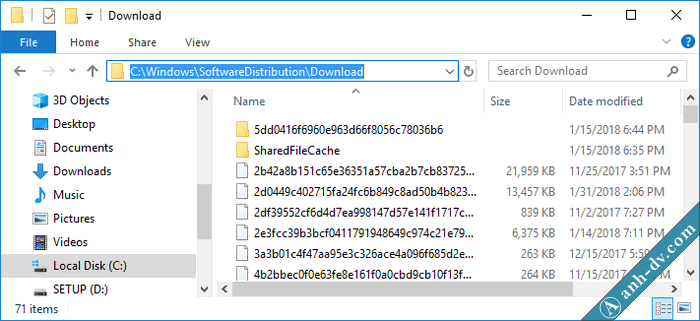
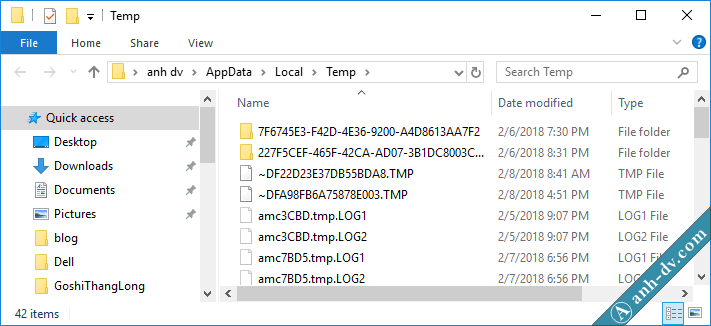













![[Tải về] Download Windows 10 mới nhất verison 1809 (Redstone 5) Tải về, Download Windows 10 mới nhất 1803 Spring Creator](https://anh-dv.com/wp-content/uploads/2017/04/windows-10-1703-100x70.jpg)
